
相信很多人在打印Excel表格的时候会遇到这种情况,发现打印出来的Excel表格中只有第一页会出现标题,而第二页之后并不会自动将标题秀出。当领导要求必须每页都将标题显示出来时,很多人一定都会面临不知道怎么办的窘境,因此今天就要来教会你如何在打印的时候每一页都加上标题。
打开你想要打印的Excel表格,在工具栏选中【页面布局】然后点击【打印标题】。
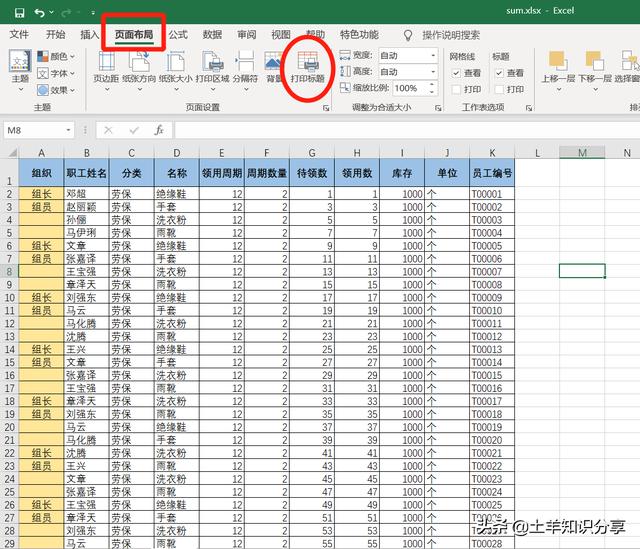
在对话窗口选中【工作表】

在【顶端标题行】与【从左侧重复的列数】中选择你需要的标题,然后点击【确定】按钮。

然后点击工具栏【文件】在打印预览中就可以看到第二页以后也都有标题出现了。

今天的小技巧虽然很简单,但相信很多人在遇到类似的情况时,多数人是不知道怎么处理的,如果能学起来,一定可以在以后工作中提高不少效率。
点击关注 收藏,后期会更新更多办公软件的小技巧!
,




